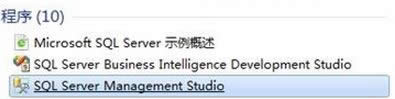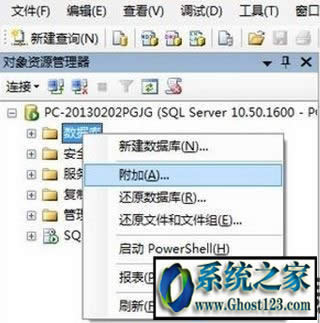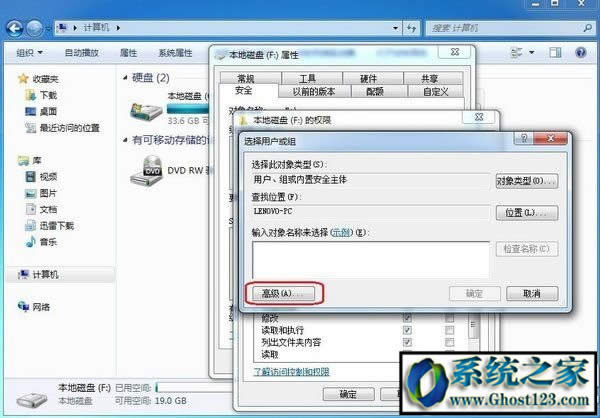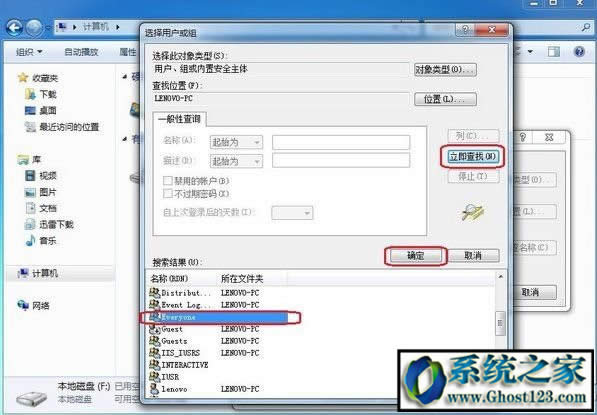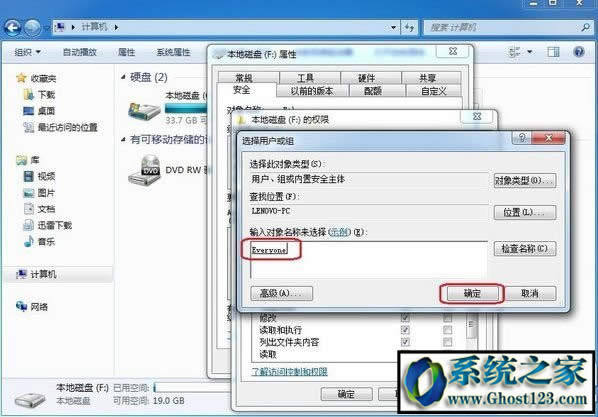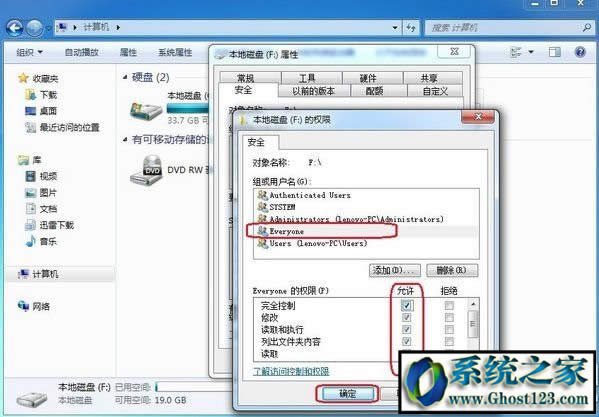|
Windows 10是美国微软公司研发的跨平台及设备应用的操作系统。是微软发布的最后一个独立Windows版本。Windows 10共有7个发行版本,分别面向不同用户和设备。2014年10月1日,微软在旧金山召开新品发布会,对外展示了新一代Windows操作系统,将它命名为“Windows 10”,新系统的名称跳过了这个数字“9”。截止至2018年3月7日,Windows 10正式版已更新至秋季创意者10.0.16299.309版本,预览版已更新至春季创意者10.0.17120版本 win10电脑everyone是什么意思?everyone权限如何点击
win10电脑everyone是什么意思?everyone权限如何点击?
在电脑的使用中,大家会涉及到操作权限的故障,权限不足会导致没有法访问,没有法删除,没有法编辑、读取等等,之前小编也分享过许多关于权限的添加办法,如win10管理员权限设置办法,那么这里大家还要学习关于everyone权限如何点击的办法。
everyone是什么意思?
系统中除了6个默认权限分组,系统还存在一些特殊权限成员,这些成员是为了特殊用途而设置,分别是:sYsTEM(系统)、Everyone(所有人)、CREAToR owNER(创建者)等,这些特殊成员不被一点内置网友组吸纳,属于完全独立出来的账户,Everyone(所有人)的账号权限赋予的是所有人的权限,是系统默认的网友账户之一。
everyone权限如何点击?
1、对需要设置权限的分区或者文件夹上单击鼠标右键,选中“属性”--“安全”--“编辑”;
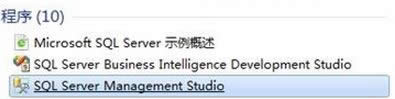
2、在随后点击的“权限”对话框中找到并单击“添加”按钮;
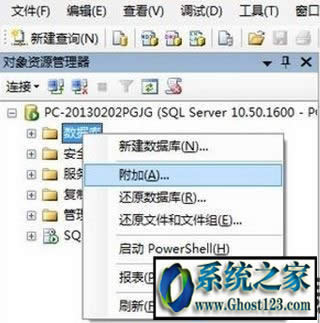
3、在“选中网友组”界面,单击底部“高级”按钮;
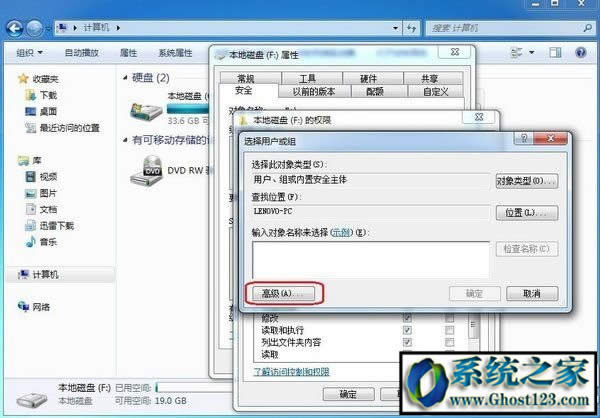
4、在“选中网友或组”界面,单击右侧“立即查找”按钮,在底部出现的搜索结果里面,用鼠标拖动滚动条,找到 Everyone,单击选择后,单击“确定”按钮;
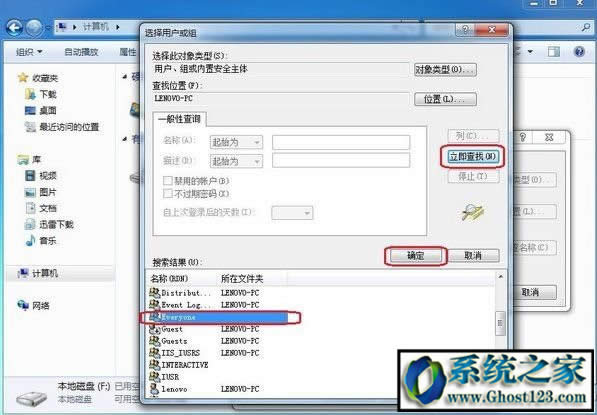
5、返回“选中网友或组”界面后,在“写入对象名称来选中(示例)(E)”里面已经多出来一个 Everyone 网友,单击“确定”;
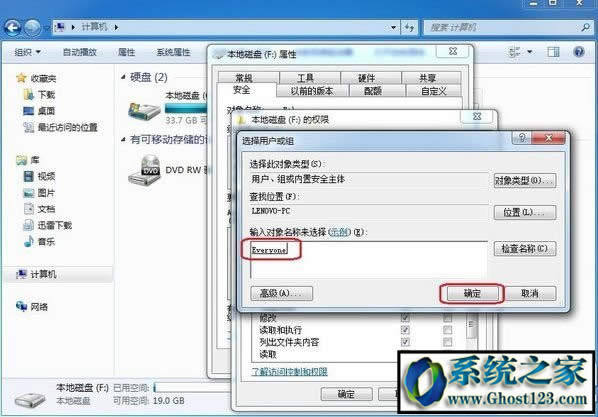
6、返回到“本地磁盘(F:)权限”界面后,勾选“完全控制”或者其他选项,完成后单击“确定”,权限设置就完成了。
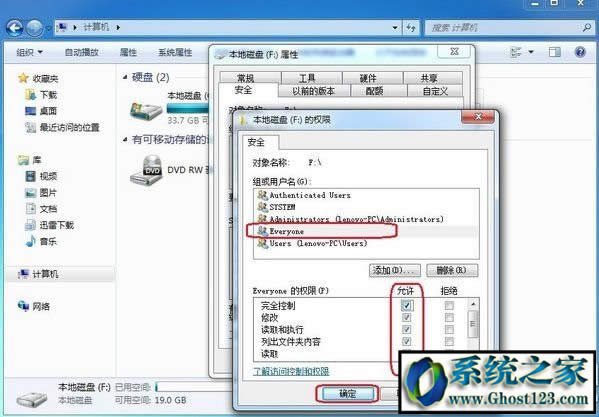
开启了every one权限以后,一点人、一点账户都有了一定的权限,可以借助大家处理许多文件操作,共享访问方面的故障。
Windows 10系统成为了智能手机、PC、平板、Xbox One、物联网和其他各种办公设备的心脏,使设备之间提供无缝的操作体验。
|